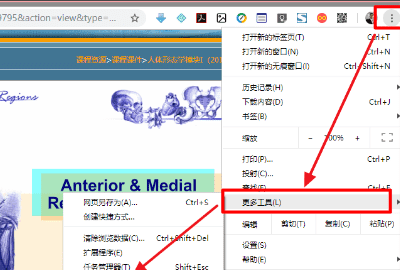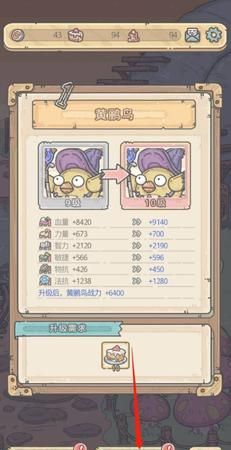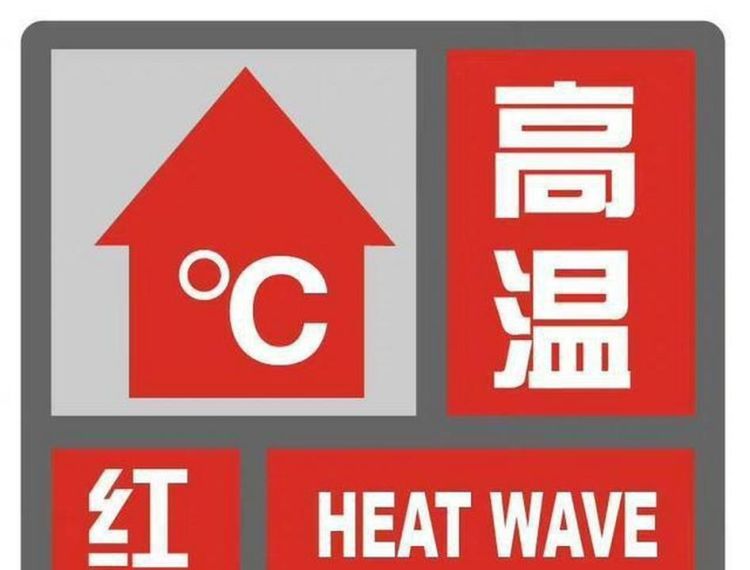3dmax多边形在哪里,3dMax可编辑多边形怎么快速添加边
发布:小编
3dmax多边形在哪里
首先打开3dmax软件,在透视图上画一个长方体。选中所画长方体,在右边的属性面板中切换到修改面板,在修改面板中右击长方体的名字box,即可看见“可编辑多边形”选项,选择即可启用编辑多边形工具。
3dsmax是制作建筑效果图和动画制作的专业工具,主要的工具有3dsmax53dsmax63dsmax73dsmax7.53dsmax83dsmax9等分中文版与英文版,无论是室内建筑装饰效果图,还是室外建筑设计效果图,3dsmax强大的功能和灵活性都是实现创造力的最佳选择。
3dMax可编辑多边形怎么快速添加边
首先打开3dmax软件,在透视图上画一个长方体。
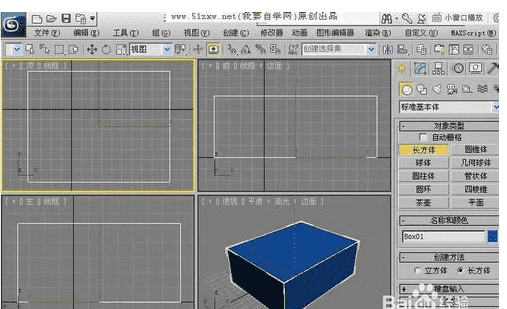
选中所画长方体,在右边的属性面板中切换到修改面板,在修改面板中右击长方体的名字box,即可看见“可编辑多边形”选项,选择即可启用编辑多边形工具。
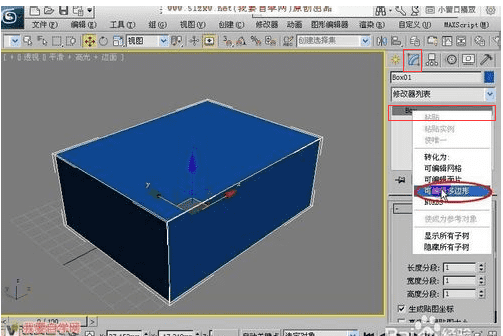
3dmax可编辑多边形怎么圆滑
3Dmax热门教程推荐3Dmax零基础室内设计系统化建模教程
3dmax2018全套超详细零基础教程
3Dmax2022从零基础到精通教程
3DMax2022游戏建模入门教程
3Dmax建筑景观地形精品课程
3dmax2020效果图VRay渲染PS后期全景教程
3dmax是3D行业里用得最多的软件之一了,想从事3D行业或者打算从事3D行业,一定要会使用3Dmax这个软件,它广泛应用于广告、影视、工业设计、建筑设计、三维动画、多媒体制作、游戏、工程可视化等领域。不管你想从事哪个行业,都一定要先掌握3dmax的使用。是一个线上的设计教程网站,有3dmax软件使用,室内设计,游戏建模,建筑景观,渲染,材质使用,贴图等教程视频。如果你真的想学3D建模,一定要看看羽兔的教程。
在场景中创建一个长方体并单击右键,切换为可编辑多边形。然后进入到边级别,在边级别的下面会新增一个编辑边卷展栏。
移除工具的功能与编辑顶点是一样的,我们可以选择边然后单击移除,边就被移除了。但是不建议大家这么使用,大家在创建模型的时候,网格连续的模型看起来会比较漂亮,而使用移除后会出现一个断开的效果就没有那么美观。
我们在创建模型的时候可以先将它的阴影关闭,单击左上角的“真实+边面”,选择照明和阴影,选择关闭阴影。这样看起来更加干净。
挤出工具与编辑顶点的功能也是一样的,可以将某一边的那部分挤出一个高度,我们可以通过设置数值对它的高度进行修改。
切角工具。比如说,我们要切除这两条边,需要将这两条边分别变成另外两条,单击切角,此时我们可以看到我们选择的边产生了四条边的效果。我们还可以设置切角的数值来产生其他效果。
比如说我们要制作一个类似手机的圆角模型,我们设置它的基本参数后,单击右键将它转换为可编辑多边形。
我们需要选择四条边,快捷方法是单击一条边然后选择环形,这样四条边就被选择上了。然后单击切角,能够在当前选择边平行的方式,产生出新的边,适当的将它的数值进行增大,单击确定。这样一个类似手机的模型我们就制作完成了,而且四边的倒圆角非常的漂亮。这是使用切角长方体制作不出来的,因为切角长方体是比较圆润的,它的顶部也是非常圆润的,制作出来后的效果和当前是两种效果。
与切角相对应的还有一个连接工具,我们知道切角可以切出平行的边,那么连接可以连接出平行的边。我们选择当前平行的四组边,单击连接后面的设置按钮,此时在垂直的方向添加了一条垂直的边,我们可以设置垂直边的个数,还可以设置收缩和它具体的位置。
添加边的目的是可以进一步的将它调整,比如说这时候可以进入到多边形环节,对它当前的多边形部分进行操作。也可以进入边级别或者是顶点级别将它们的位置进行调整。我们可以为刚刚模拟的手机模拟出一个屏幕的位置。
我们还可以将模型的边提取出来,比如说我们选择当前的两条边,使用“利用所选内容创建图形”,然后选择线性。这样两条边就被提取出来了,我们可以勾选在渲染中启用和在视口中启用,这样就可以制作出更加细致的效果。
以上就是了,想了解更多3dmax软件的使用教程,可以点击这个链接:
以上就是关于3dmax多边形在哪里,3dMax可编辑多边形怎么快速添加边的全部内容,以及3dmax多边形在哪里的相关内容,希望能够帮到您。
版权声明:本文来自用户投稿,不代表【推酷网】立场,本平台所发表的文章、图片属于原权利人所有,因客观原因,或会存在不当使用的情况,非恶意侵犯原权利人相关权益,敬请相关权利人谅解并与我们联系(邮箱:350149276@qq.com)我们将及时处理,共同维护良好的网络创作环境。
大家都在看

单反焦距怎么调节
综合百科单反焦距怎么调节理论上讲,就是改变镜头光学中心到底片的距离,从而在底片上得到清晰的像,这个过程就叫调焦,也叫对焦。现在的镜头多数都有自动对焦功能AF,同时保留手动对焦功能MF,手动对焦时,扭动对焦环,就可以调整主题在焦平面上的清晰度。每个定焦镜头有固定的焦距值f,这个是不可以调整
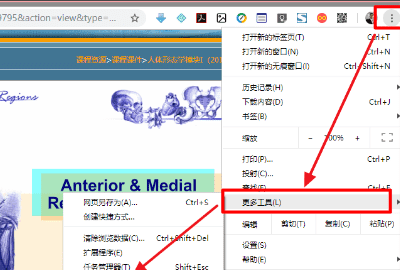
怎么把网页下来,如何在网页中查找关键字
综合百科怎么把网页视频下载下来以360浏览器为例,把网页视频下载下来的方法是:1、打开360浏览器,在右侧展示栏中找到扩展管理,打开扩展管理,点击上方的添加更多扩展。2、在360应用市场安装FVDDownloader,之后在显示页面会显示下载的符号,打开网页就可以下载视频了。360安全浏

如何拍宽幅照片,手机如何拍出宽幅照片
综合百科本文目录1.手机如何拍出宽幅照片2.非常宽的照片是怎么拍出来的呢3.手机如何调整照片尺寸4.华为手机拍全景照片怎么是窄手机如何拍出宽幅照片选择照片模式。打开手机的相机功能,右下方有功能有选择在里面选择照片模式就可以了。照片模式即数码摄像机可用作拍摄静态图片的模式。静态图片的分辨率

ps阈值在哪里,什么叫做阈值拼音
综合百科ps阈值在哪里寻找ps阈值的方法:打开Photoshop,载入素材图片,然后在界面,找到图像版的位置,点击一下,然后在出现的选项里,点击调整,在出现的新界面,然后就可以看到“阈值”两个字了。阈值又叫临界值,是指一个效应能够产生的最低值或最高值。Photoshop中的阈值命令,能将
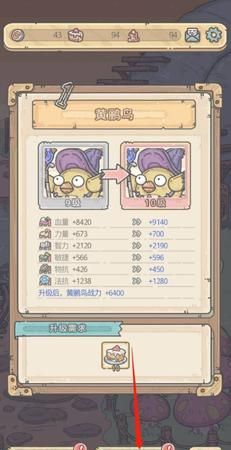
最强蜗牛形态怎么解锁,最强蜗牛巨龙形态怎么解锁
综合百科本文目录1.最强蜗牛巨龙形态怎么解锁2.最强蜗牛巨龙形态怎么解锁不了3.最强蜗牛巨龙形态怎么解锁不了4.最强蜗牛基因形态哪个好最强蜗牛巨龙形态怎么解锁最强蜗牛中蜗牛可以进化出不同的心态,那么游戏中的各个形态怎么解锁呢?下面小编就给大家带来了最强蜗牛全形态解锁攻略,一起来看看吧。形

弹弹堂手游新区开服表,弹弹堂手游工艺宝箱怎么得
综合百科弹弹堂手游工艺宝箱怎么得弹弹堂手游工艺宝箱怎么得:普通工艺宝箱:战斗胜利之后系统可能会掉落限时普通时装,这些时装过期之后分解便能获得普通工艺宝箱碎片,随后可以合成普通工艺宝箱。高级工艺宝箱:战斗胜利、商城购买均可以获得高级时装,将其分解便能获得高级工艺宝箱碎片。卓越工艺宝箱:商城

飞机上能带照相机
综合百科飞机上能带照相机吗?飞机上能带照相机,而且相机只能随身携带,但是在过检时是要拿出来单独检查的。旅客在通过安检前应提前准备好。其次,火机火柴莫侥幸。打火机和火柴是不允许带上飞机的,不要存侥幸心理。照相机简称相机,是一种利用光学成像原理形成影像并使用底片记录影像的设备。很多可以记录影

爱江山更爱美人小号怎么开
综合百科爱江山更爱美人小号怎么开在爱江山更爱美人游戏中,玩家可以通过换新的区服登录来创建其他号来作为小号,也可以通过注册QQ(微信)或者使用不同的QQ(微信)号来创建小号。爱江山更爱美人小号创建攻略:在爱江山更爱美人游戏中,玩家可以通过换新的区服登录来创建其他号来作为小号,也可以通过注册
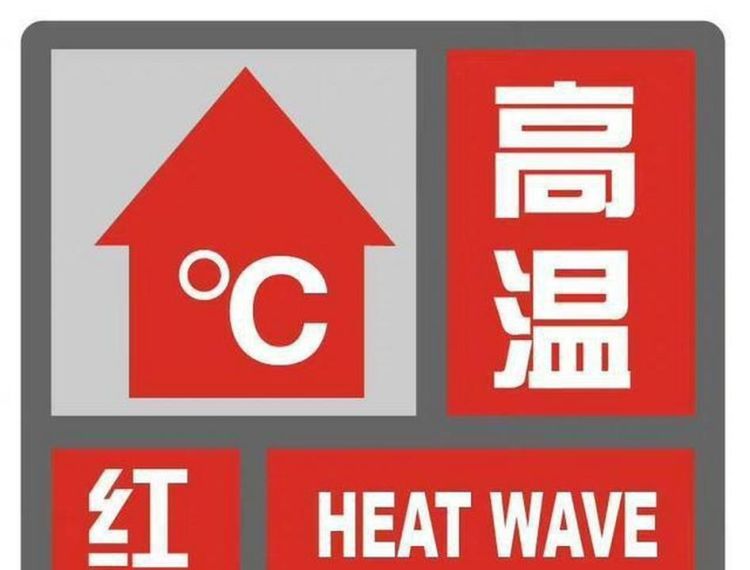
40度以上发布高温什么警告,40度以上为高温什么预警
综合百科本文目录1.40度以上为高温什么预警2.气温40度以上发布高温什么颜色预警3.气温升至40摄氏度以上发布高温什么预警4.气温升至40摄氏度以上发布高温什么预警40度以上为高温什么预警高温40度以上发布红色预警信号。红色预警信号是气象部门通过气象监测在高温到来之前做出的预警信号,提

怎么看三缸车还是四缸参数,三缸四缸从表面上看如何区别
综合百科三缸四缸从表面上看如何区别三缸和四缸是很好区分的,如果想区分三缸和四缸,只需要打开发动机盖,数一下进气歧管或排气歧管的数量就可以了。如果只有三个进气歧管,那就是三缸发动机,如果有四个进气歧管,那就是四缸发动机。有很多车企在大面积使用三缸机,三缸机与四缸机相比是有很多优势的。三缸机

怎么选购闪光灯,单反如何关闭闪光灯
综合百科本文目录1.单反如何关闭闪光灯2.闪光灯的应用和技巧3.闪光灯买什么样的好用?4.胶卷相机闪光灯怎么关闭单反如何关闭闪光灯1、按品牌来选择闪光灯,佳能相机必须选择佳能闪光灯,尼康闪光灯没办法用在佳能相机上。除此之外还可以选择副厂闪光灯,虽然和原厂数千元闪光灯相比还有相当的差距,但

刘海柱职业法师哪一期
综合百科刘海柱职业法师哪一期“职业法师”其实是综艺节目《开心剧乐部》中的一句台词,表演者是许君聪。而刘海柱是许君聪在在电影《东北往事》中饰演的一个角色,而后大家习惯叫许君聪为刘海柱。在《开心剧乐部》20170902期节目中,主持人采访刘海柱是什么学历,刘海柱说初二那年不上学,去网吧包了三